Hướng dẫn sửa lỗi sai khổ giấy (load paper), báo giấy giả máy in Canon LBP 3300
Xưa giờ thương hiệu máy in HP đã chiếm lĩnh thị trường Việt Nam mình nhiều năm, thành ra khi đề cập đến máy in, mọi suy nghĩ đều tập trung vào HP. Dòng Canon cũng có những điểm mạnh và hướng đi riêng, vì thế mình hy vọng mọi người có cách nhìn mới hơn về dòng sản phẩm này. Một mã lỗi nhỏ mà xử lý không đến nơi đến chốn, dễ dẫn đến những ấn tượng không tốt từ phía khách hàng.
Hôm nay mình xin mạn phép được chia sẻ thêm hướng xử lý lỗi không nhận giấy, báo hết giấy, sai khổ giấy dòng máy in Canon LBP 3300 để mọi người cùng tham khảo nhé:
- Trường hợp 1: Khay giấy vẫn có giấy mà máy báo hết giấy (đèn Alam nhấp nháy liên tục)
+ Tắt chế độ kiểm tra khổ giấy của máy in Canon LBP3300: với Win XP : Start > Settings> Printer & Faxes, còn Win 7/ win 8 : Start > Devices and Printers, Click phải chuột vào biểu tượng máy in > Chọn Printer Properties > chọn Preferences > Finishing > Finishing Details > Bỏ dấu check ở phần Detect Paper Size in Cassette.
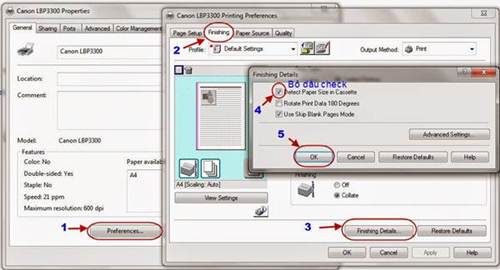
+ Set mặc định lại khay giấy là Cassette 1 (sau khi cài đặt driver xong, bạn vào thư mục chứa driver [với Win XP: Srart -> Setting -> Printers and Fax; Win 7: Start -> Devices and Printers] sau đó chọn nhấn chuột phải vào biểu tượng máy in LBP3300 chọn Printing Preference, ở Tab Paper Source chọn mặc định là khay Cassette 1 -> Apply)

+ Mở bảng thông báo lỗi lên (thường ở góc phải phía dưới của màn hình máy tính), vào phầnOptions -> chọn Utility -> Configuration Page Print -> chọn lại mặc định là khổ A4. (Dòng máy in Canon LBP 3300 khi cài Driver máy mặc định là khổ giấy Letter, vì thế khi cài đặt xong bạn cần vào lại phần Device Setting set khổ giấy mặc định là A4, Trước khi ra lệnh in vui lòng vào phần Page setup của bản work, exel,... chỉnh lại khổ giấy là A4).
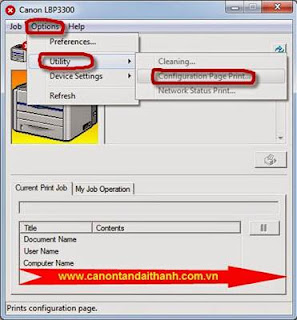
- Trường hợp 2: In khổ giấy A5 báo load paper
+ Để giấy mặc định trong khay Cassette 1 theo dạng A5R (để giấy theo chiều dọc của khay giấy, sau đó kéo phần định vị màu xanh vào giữa, cố định giấy A5R);

* Ra lệnh in -> vào phần Propertice
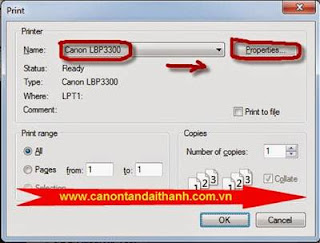
-> chọn Page Setup -> ở Tab Page Size và Output Size chọn mặc định là khổ A5.

-> Kiểm tra lại bản cần in đã set khổ giấy là A5 hay chưa.
Sau đó ra lệnh in, nếu máy thông báo Load paper hay paper size thì mở bảng thông báo lên chọn vào phần Option -> Device Settings -> Register Paper Size in Cassettes -> chỉnh lại giấy thành A5 -> Ok.

TRƯỜNG HỢP ĐÃ LÀM ĐẦY ĐỦ NHỮNG BƯỚC Ở TRÊN MÀ CHƯA ĐƯỢC, Vui lòng xóa lệnh in còn lưu lại trên máy, sau đó tắt máy in, tắt file chính cần in rồi mở lại để thực hiện việc in ấn nhé.
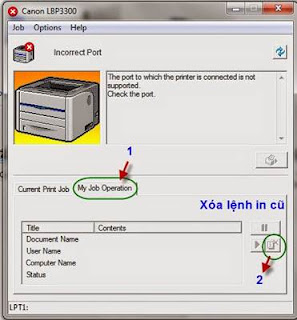
Chúc Anh em thành công, cần hỗ trợ gì Anh em vui lòng liên hệ:
Minh Sang - 0907.783.992, Yahoo & Skype: sang_tandaithanh
Trân trọng cảm ơn!!
Lưu ý: Dòng Canon LBP 3300 không thể in đảo 2 mặt tự động khổ giấy A5 nhé.
Tìm kiếm trên Google:
Máy in Canon LBP 3300 báo lỗi sai khổ giấy, Canon LBP 3300 báo load paper, máy in Canon 3300 không nhận giấy.
Nguồn bài viết: tham khảo trực tiếp từ trang canontandaithanh.com.vn.


